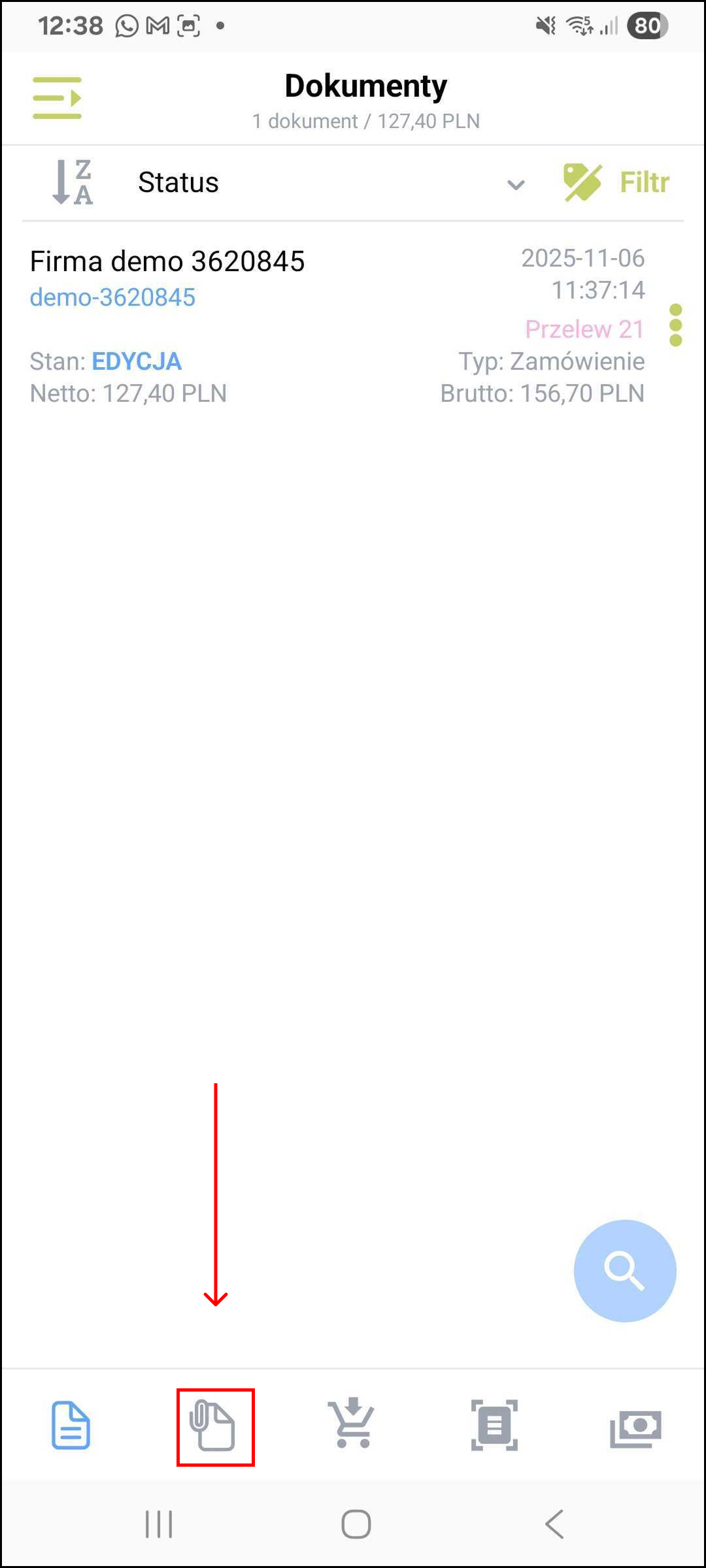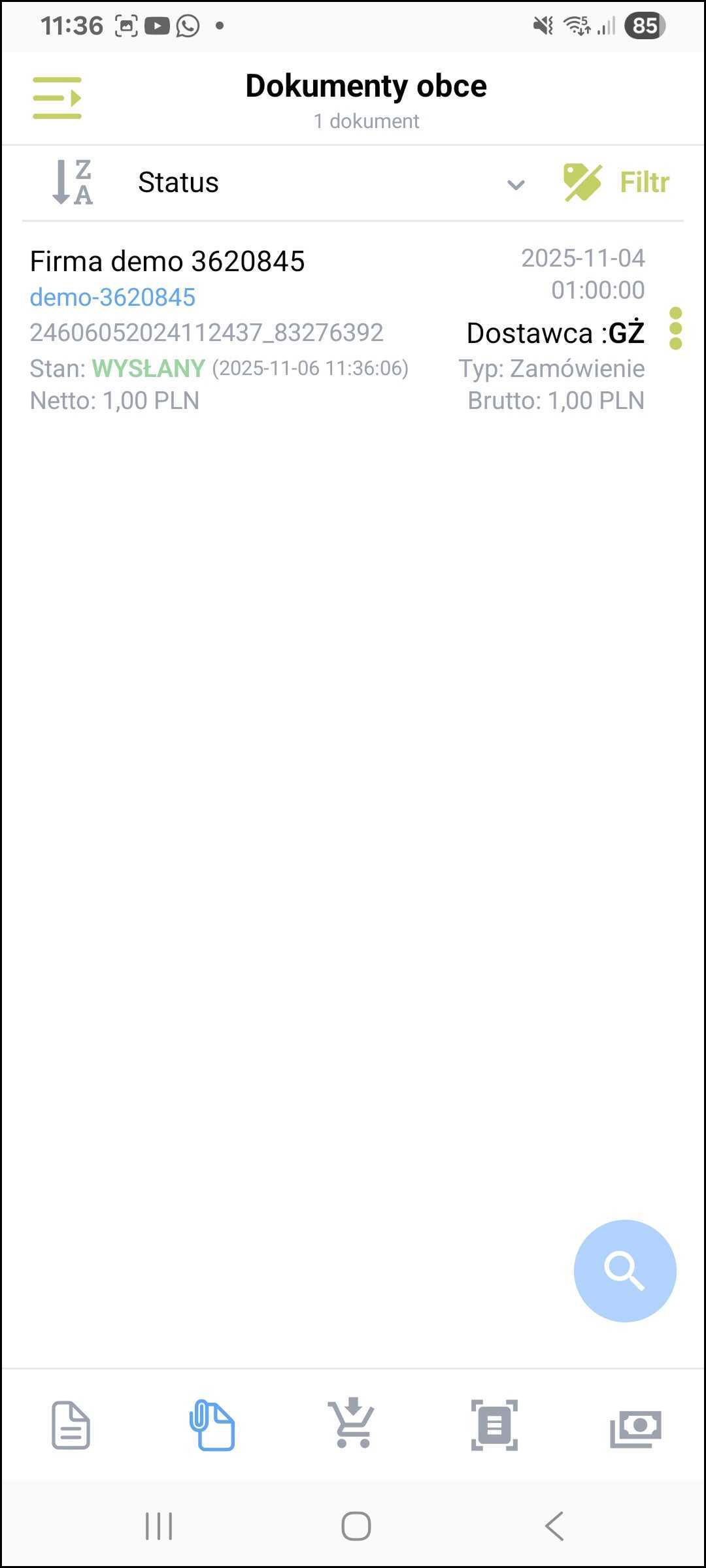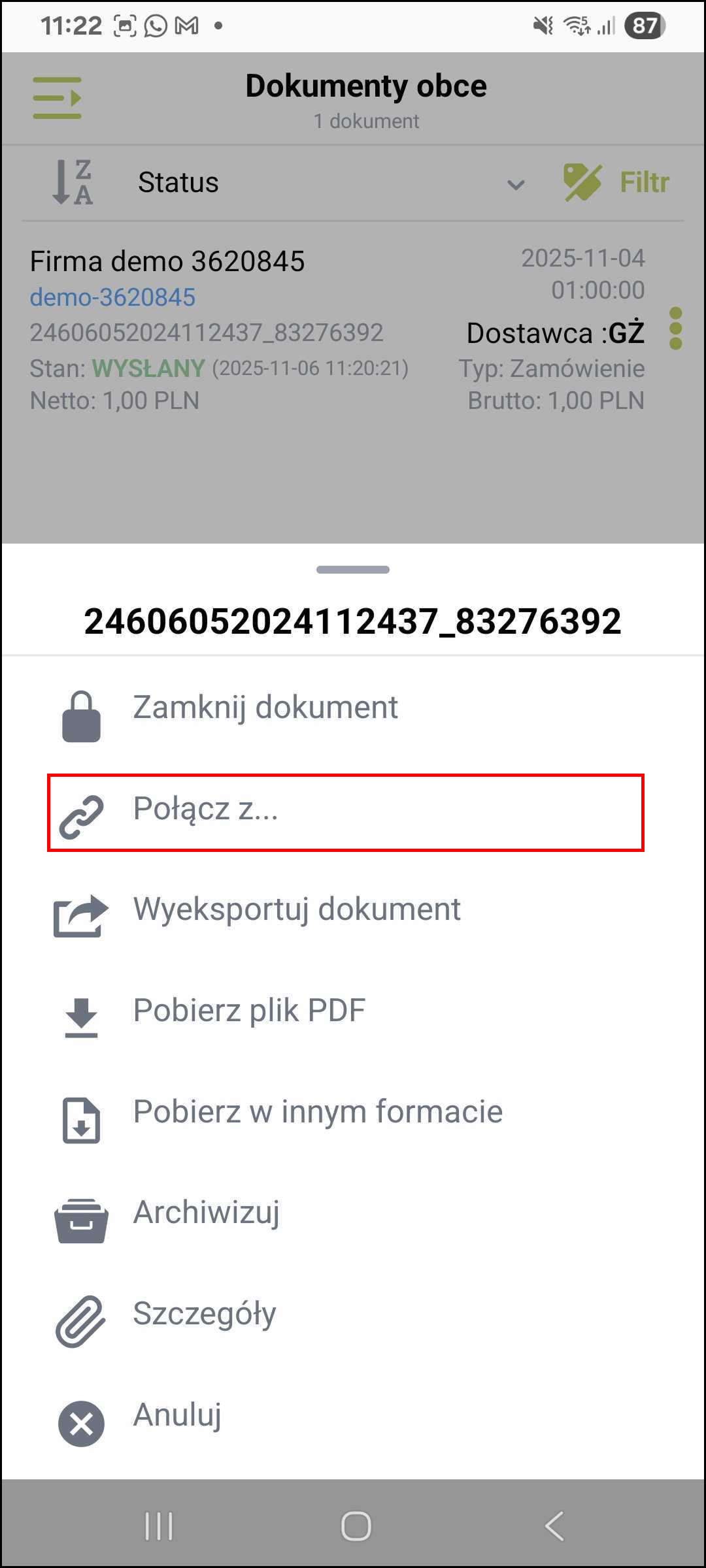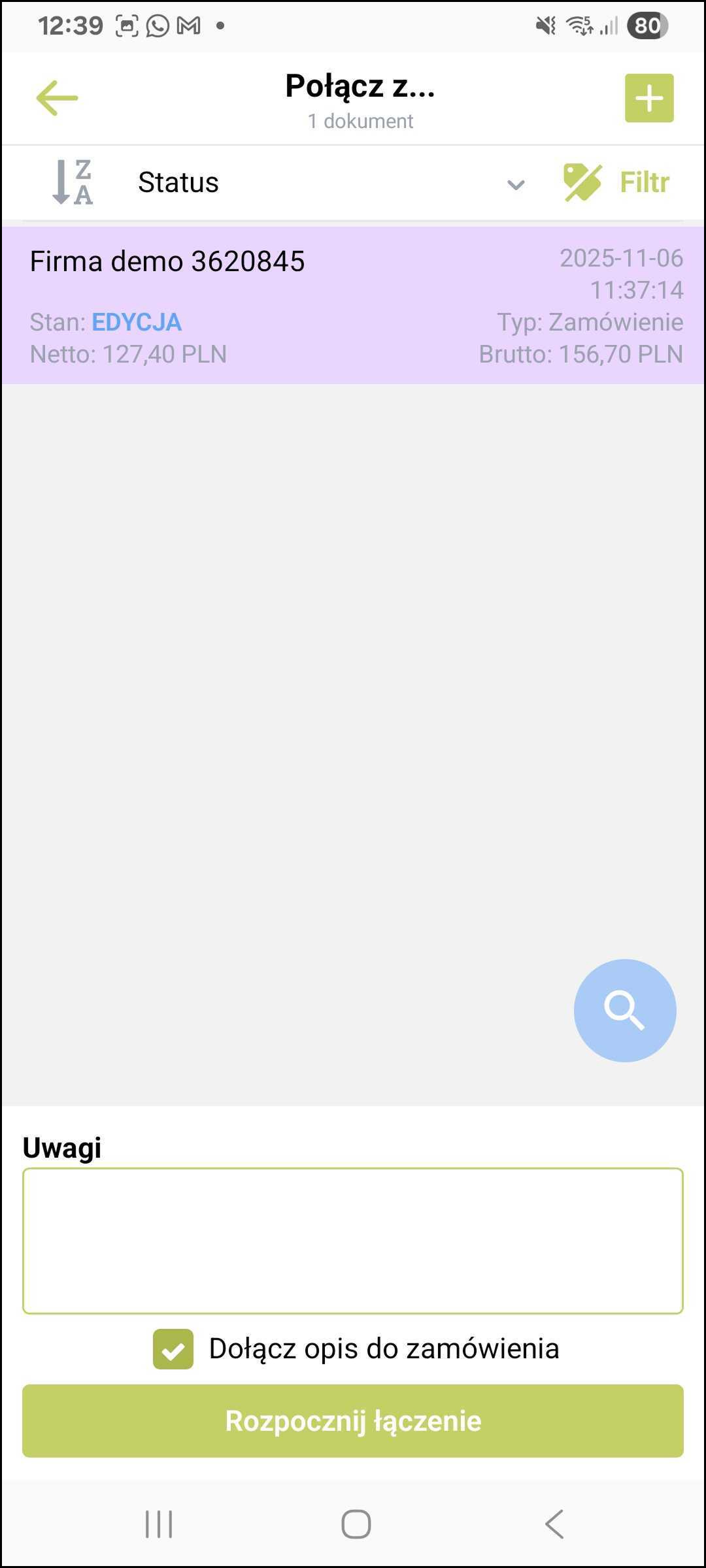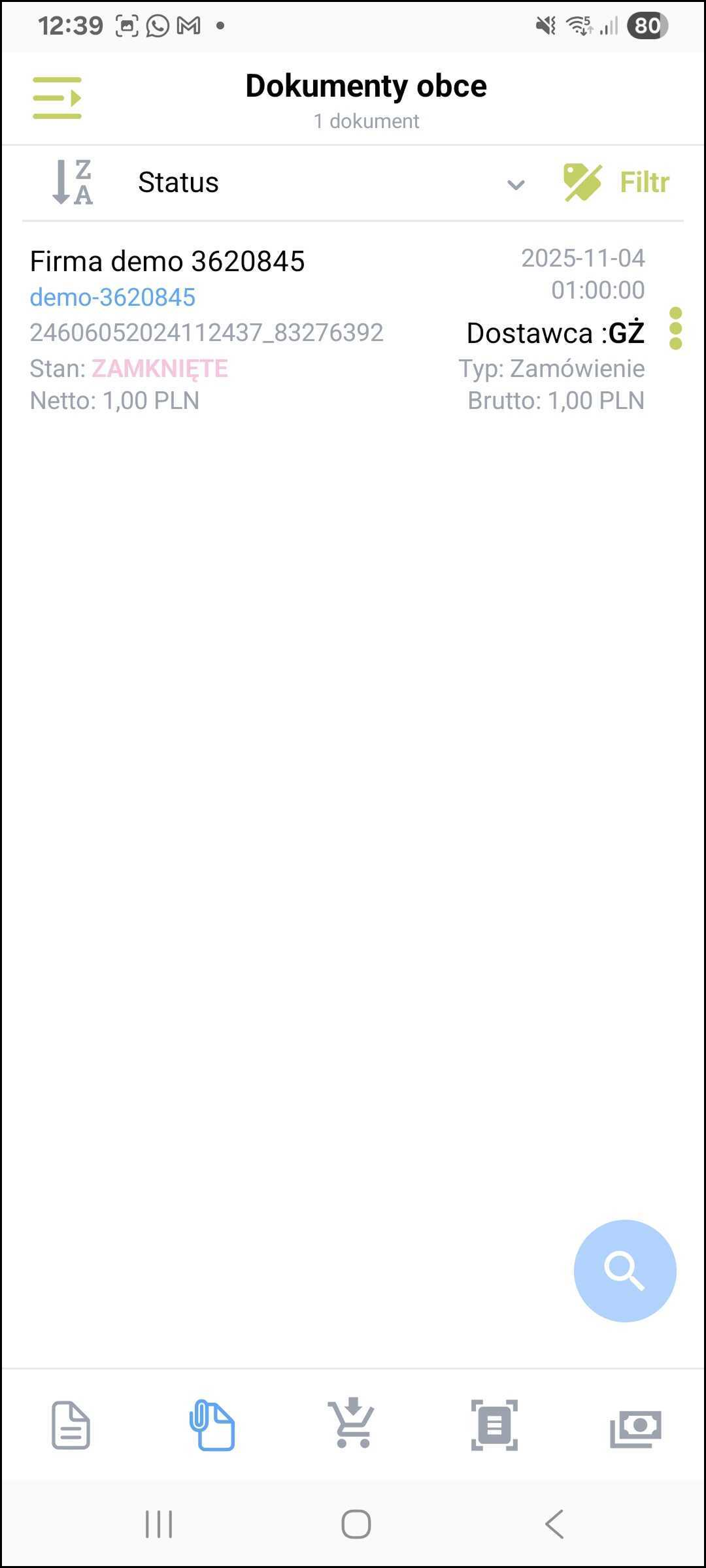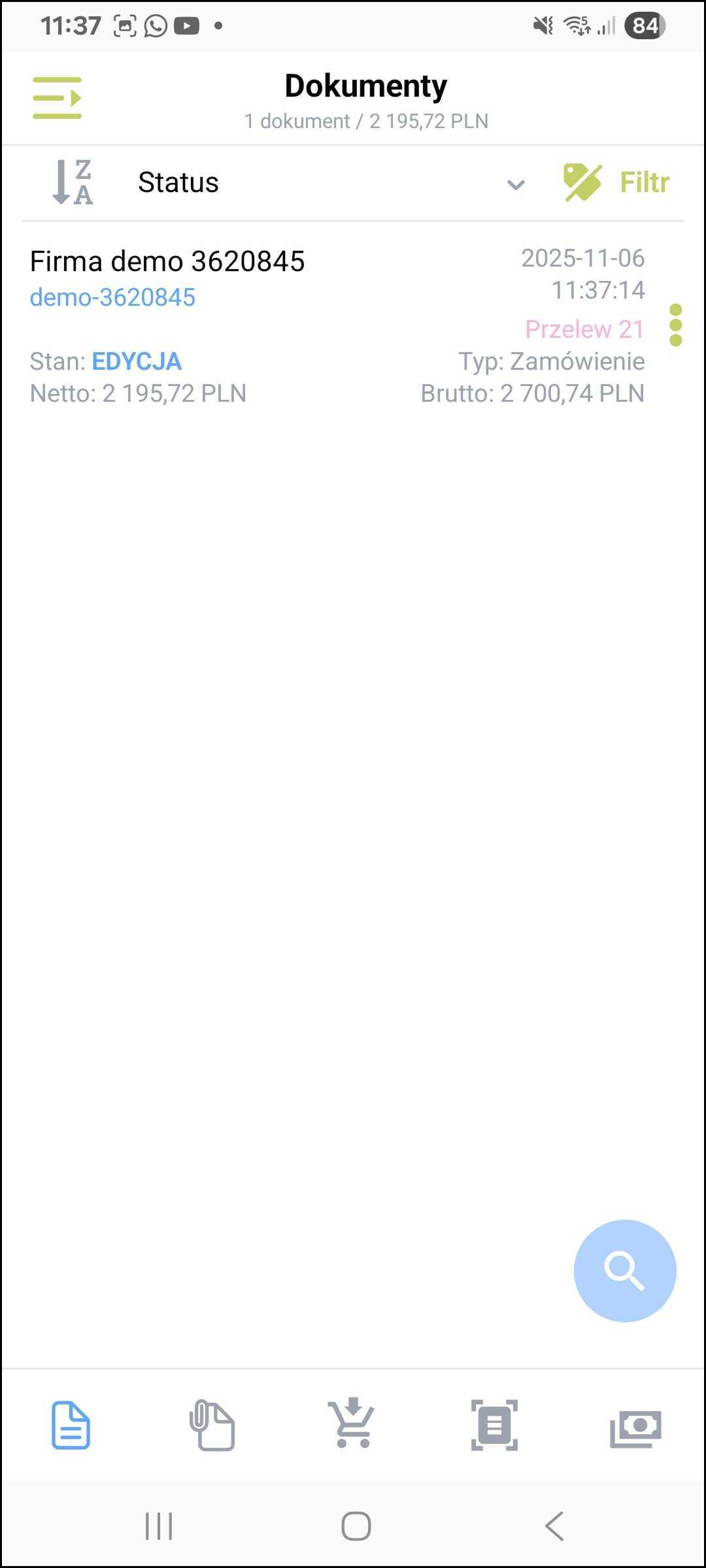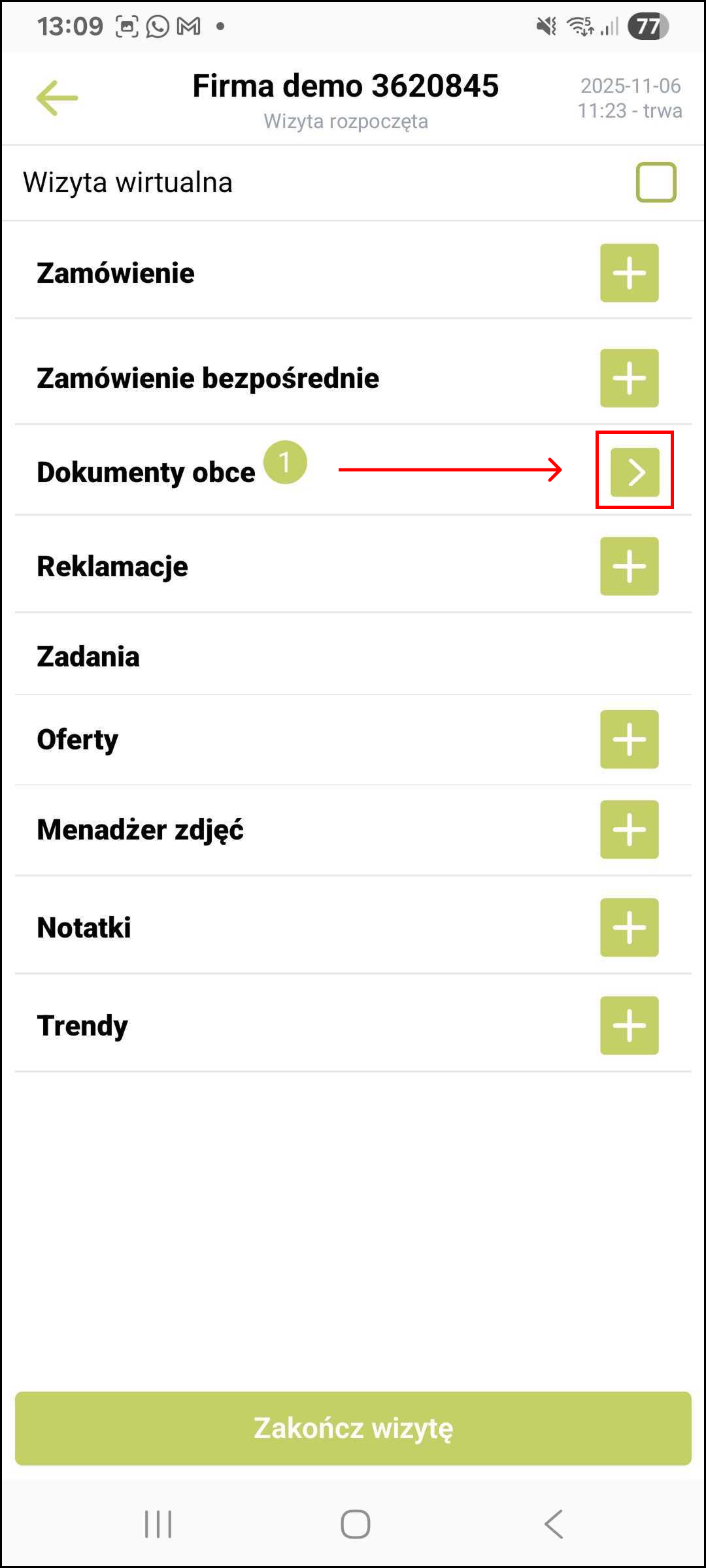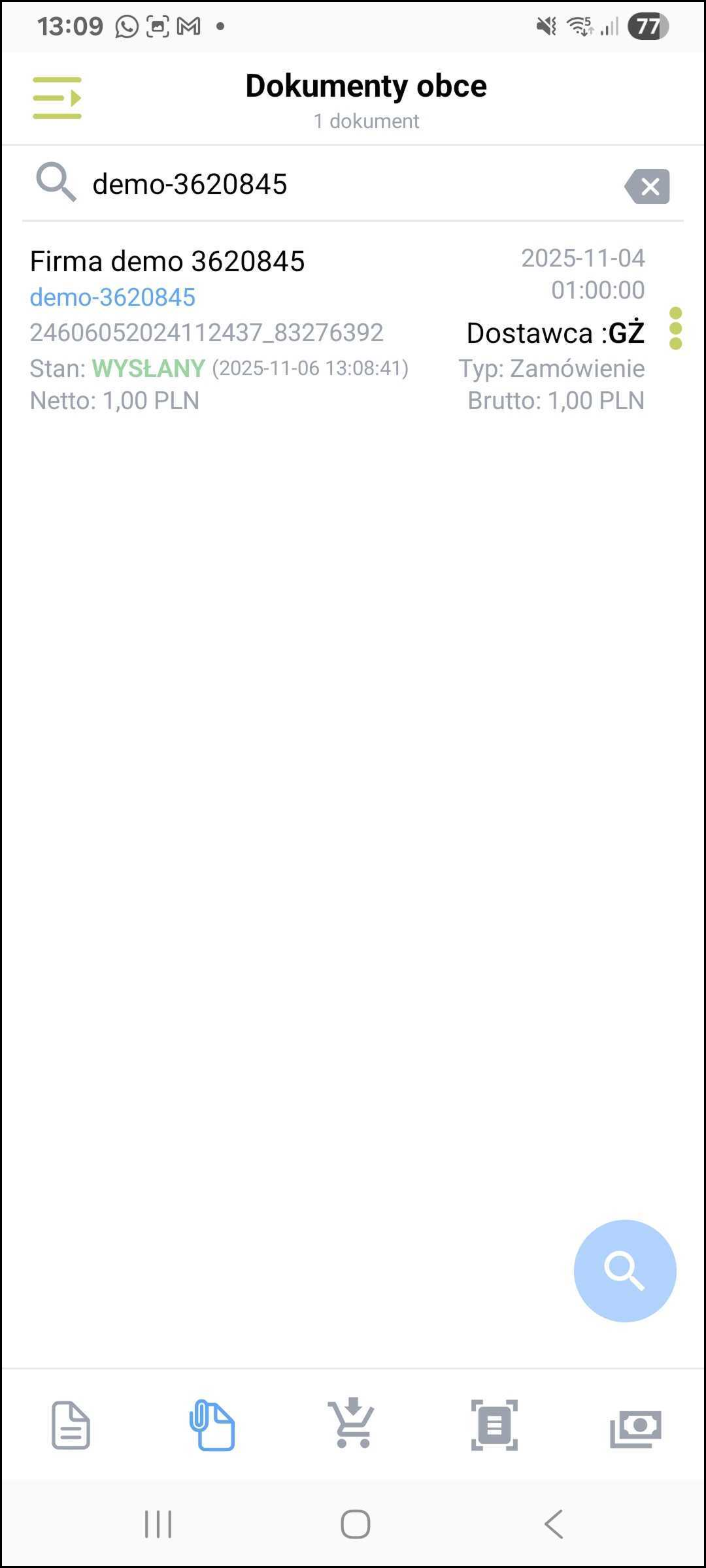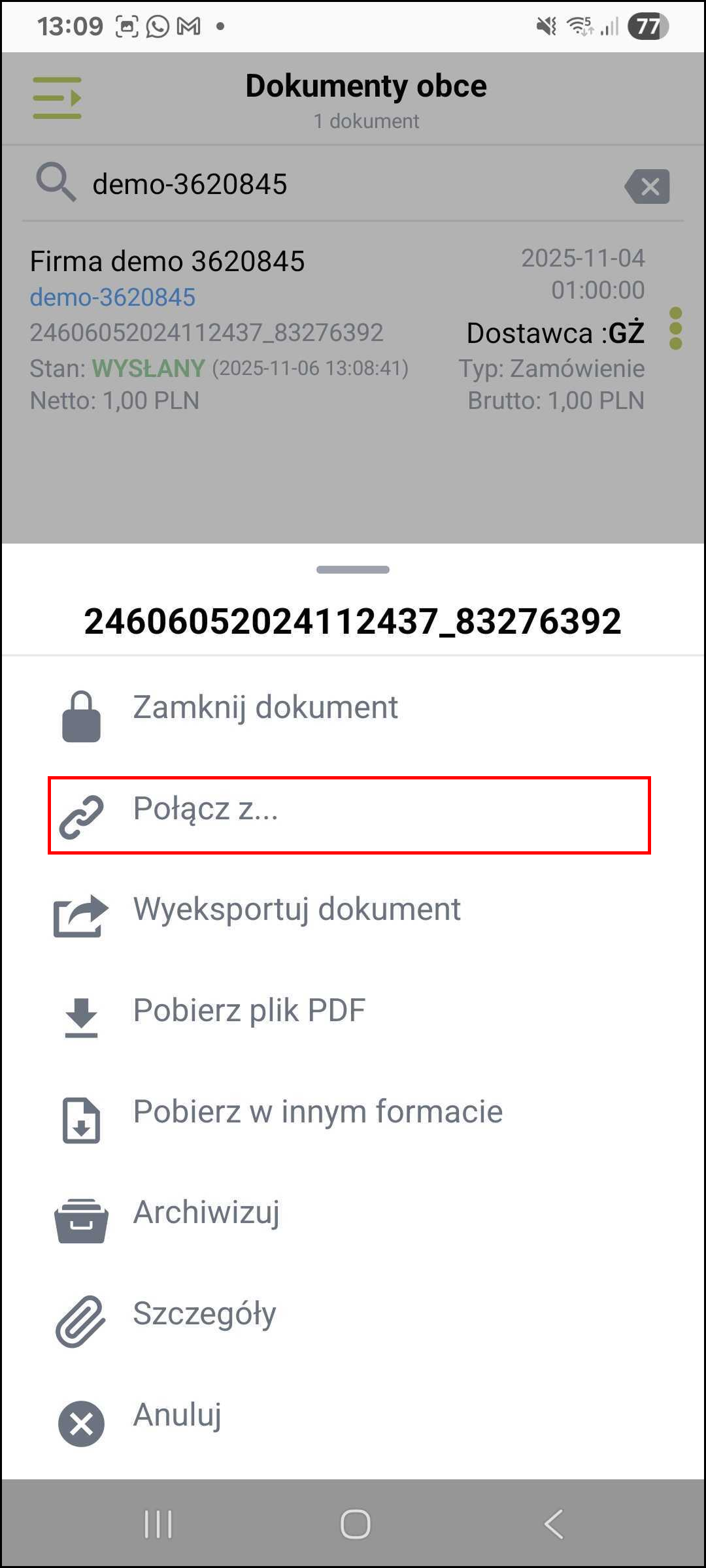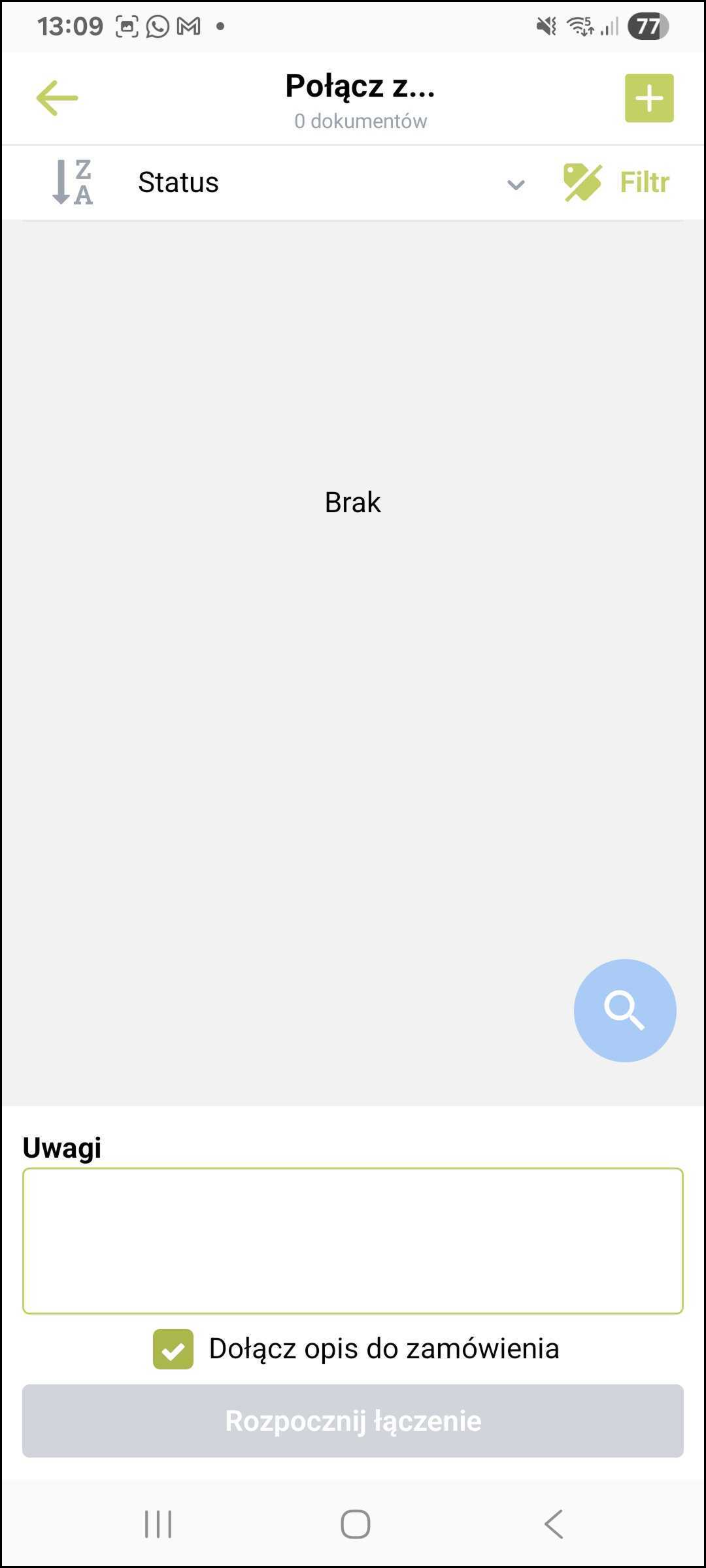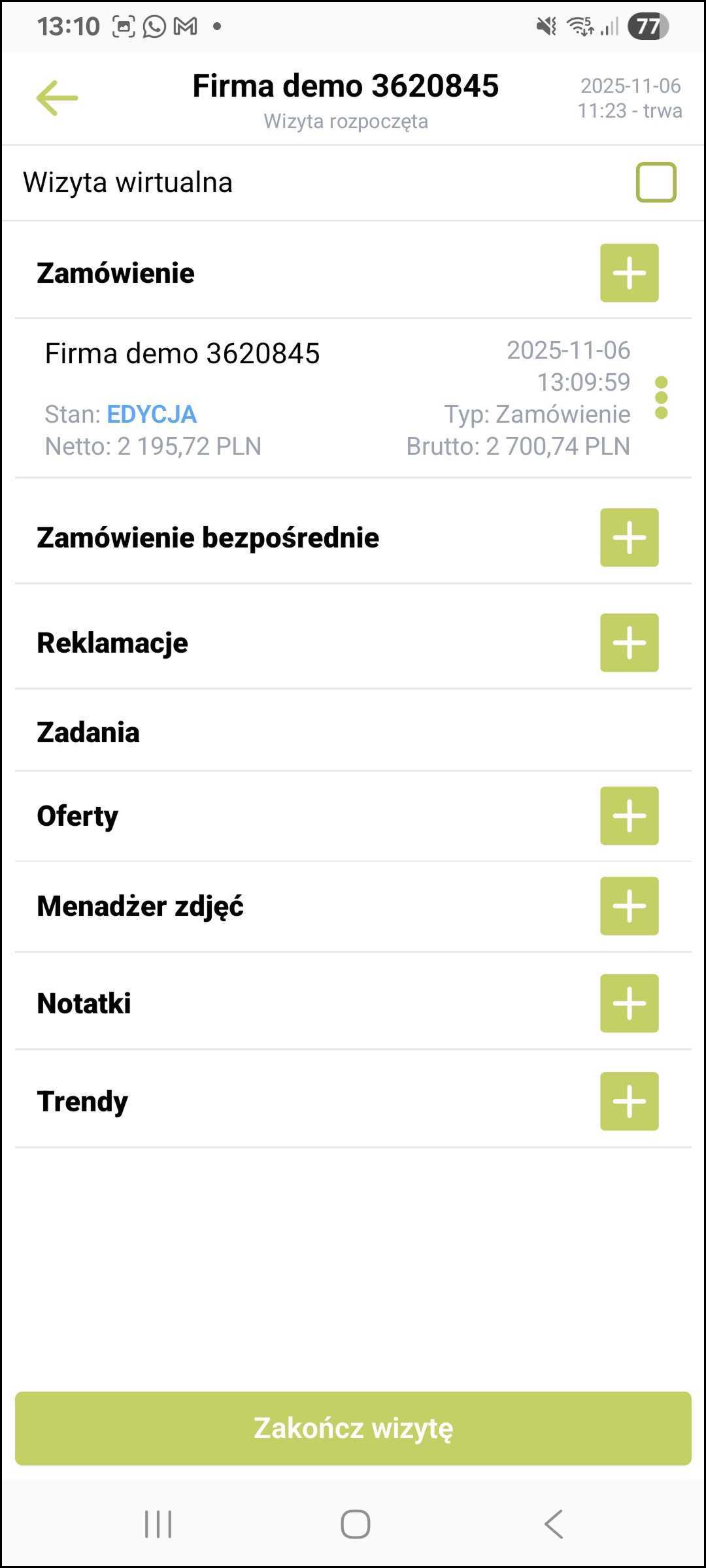Zamówienia producenckie
1.Łączenie dokumentów w zakładce Dokumenty
Zamówienia producenckie możemy znaleźć w zakładce Dokumenty obce. Aby w nią wejść należy otworzyć menu aplikacji, wejść w zakładkę Dokumenty a następnie kliknąć na ikonę oznaczoną kolorem czerwonym na zrzucie poniżej.
Z tego miejsca możemy połączyć zamówienie producenckie z dokumentem, który stworzyliśmy wcześniej. Dokument musi być wystawiony na tego samego kontrahenta. Klikając na ikonę trzech kropek ![]() przy zamówieniu producenckim otworzy nam się menu opcji. Z menu wybieramy Połącz z.. oznaczone kolorem czerwonym na zrzucie poniżej. Otworzy nam się okno wyboru dokumentów. Aby wybrać jeden lub więcej dokument należy na niego kliknąć aby podświetlił się na kolor fioletowy. Jeżeli nie chcemy łączyć zamówienia producenckiego z żadnym dokumentem to zamiast wybierać dokumenty z listy klikamy ikonę plusa
przy zamówieniu producenckim otworzy nam się menu opcji. Z menu wybieramy Połącz z.. oznaczone kolorem czerwonym na zrzucie poniżej. Otworzy nam się okno wyboru dokumentów. Aby wybrać jeden lub więcej dokument należy na niego kliknąć aby podświetlił się na kolor fioletowy. Jeżeli nie chcemy łączyć zamówienia producenckiego z żadnym dokumentem to zamiast wybierać dokumenty z listy klikamy ikonę plusa ![]() w prawym górnym rogu. To spowoduje stworzenie nowego dokumentu na podstawie zamówienia producenckiego. Z tego miejsca możemy również dopisać uwagi do generowanego dokumentu. Gdy wybraliśmy już interesujące nas dokumenty to klikamy przycisk Rozpocznij łączenie w dolnej części ekranu.
w prawym górnym rogu. To spowoduje stworzenie nowego dokumentu na podstawie zamówienia producenckiego. Z tego miejsca możemy również dopisać uwagi do generowanego dokumentu. Gdy wybraliśmy już interesujące nas dokumenty to klikamy przycisk Rozpocznij łączenie w dolnej części ekranu.
Dokumenty powinny być już połączone. Aplikacja przeniesie nas do ekranu Dokumenty obce gdzie możemy zauważyć, że zamówienie producenckie ma już status Zamknięte. Po przejściu do zakładki Dokumenty widzimy, że wartość naszego dokumentu się zwiększyła - zostały dopisane pozycje z zamówienia producenckiego.
2. Łączenie dokumentów z okna wizyty
Połączyć dokument z zamówieniem producenckim możemy również w oknie wizyty. Po wejściu w wizytę będziemy widzieli czy istnieją jakieś dokumenty obce dla danego kontrahenta. Klikając w strzałkę oznaczoną kolorem czerwonym na zrzucie poniżej zostaniemy przeniesieni na listę dokumentów obcych z ustawionym filtrem na danego kontrahenta. Przy interesującym nas dokumencie klikamy ikonę trzech kropek ![]() .
.
Wybieramy opcję Połącz z.. oznaczoną kolorem czerwonym na zrzucie poniżej. W tym przypadku nie mamy żadnych dokumentów w edycji na tego kontrahenta, więc po prostu klikamy ikonę plusa ![]() w prawym górnym rogu.
w prawym górnym rogu.
Zamówienie producenckie zostaje Zamknięte. Na wizycie widzimy już dokument, który wygenerował się na jego podstawie.